如何在Gmail中使用表情符号反应
谷歌宣布将在电子邮件服务Gmail中推出表情符号反应。借助Gmail中的表情符号反应,用户可以更快、更有创意地做出反应。
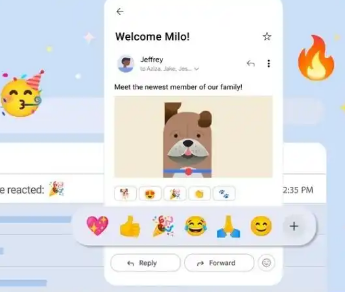
“表情符号是一种在消息应用程序中简单且深受喜爱的反应方式,尤其是当您找不到合适的词语或没有时间输入响应时。现在,Gmail正在为您的收件箱带来乐趣。”谷歌在10月9日的博文中表示。
借助Gmail中新的表情符号反应,用户可以快速、富有创意地表达自己。
需要注意的是,如果有人使用其他电子邮件客户端,那么他们将收到单独的电子邮件形式的表情符号反应。
如何在Gmail收件箱中使用表情符号反应:分步流程说明
第1步:打开Gmail应用程序。
步骤2:打开您要回复的消息。
步骤3:在消息下方,您将看到一个笑脸图标。点击它。
第四步:现在,将会出现一个表情符号菜单。选择您要使用的表情符号。
步骤5:要查看更多表情符号,请选择“更多”。
第6步:您选择的表情符号将显示在电子邮件底部。
Gmail中的表情符号反应
您甚至可以删除这些表情符号反应。但是,这取决于您在Gmail中的“撤消发送”设置,添加表情符号后您有5到30秒的时间来删除它。
要删除表情符号反应,请点击消息底部通知中的“撤消”。请务必注意,您只能在计算机上更改“撤消发送”时间段。
新功能有一些限制。如果您有工作或学校帐户,则无法回复电子邮件,邮件已发送到群组电子邮件列表或超过20个收件人,您处于密件抄送状态,您已向该邮件发送了20多个回复同一封邮件,您在其他电子邮件提供商(如AppleMail或MicrosoftOutlook)中打开电子邮件,邮件使用客户端加密进行加密,或者发件人具有自定义回复地址。
